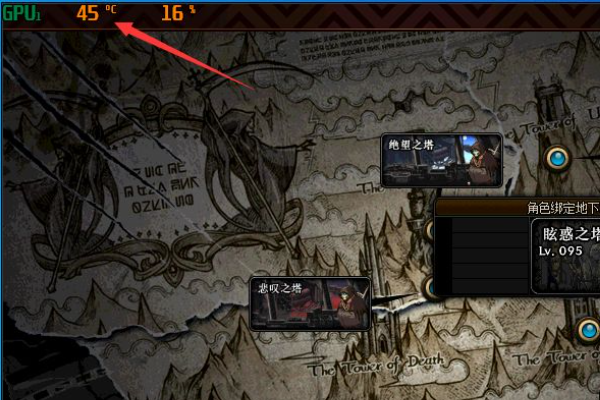msi afterburner怎么显示fps
的有关信息介绍如下:在监控设置中,先鼠标左键点击选中“温度”,然后如护误路企将“在OSD上显示”前面勾选上。设置完成后,每次启动游戏前先运行“MSIAfterburner”软件,进入游戏就会显示温度和FPS信息,详细步骤:
1、软件安装完成后,双击运行“MSIAfterburner”,如图所示:
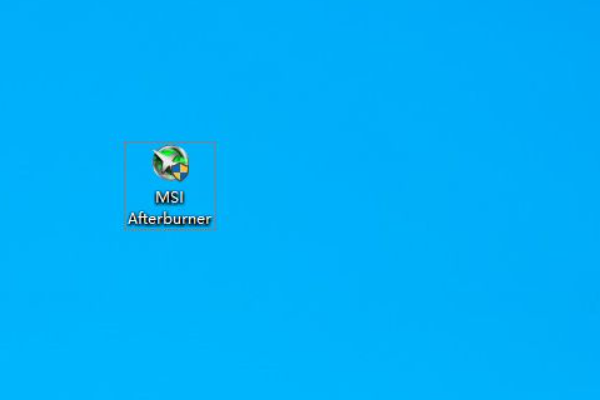
2、在打开的软件界面中,点击“小齿轮图标”进入设置,如图所示:
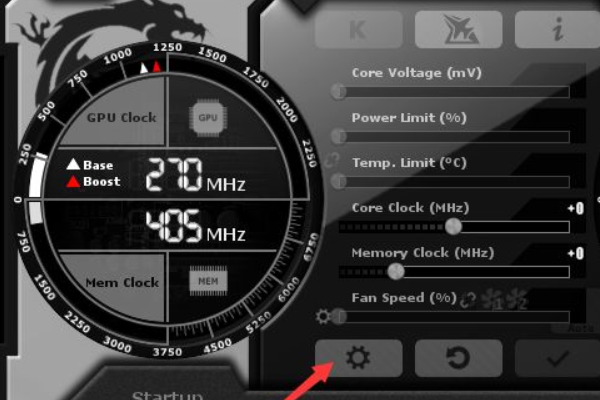
3、在设置中,点击“监控”,如图所示:
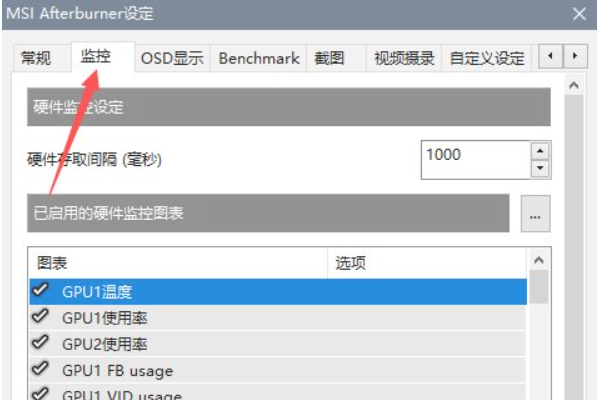
4、在监控设置中,先鼠标左键来自点击选中“温度”,然后将“在OSD上显示”前面勾选上,如图所示:
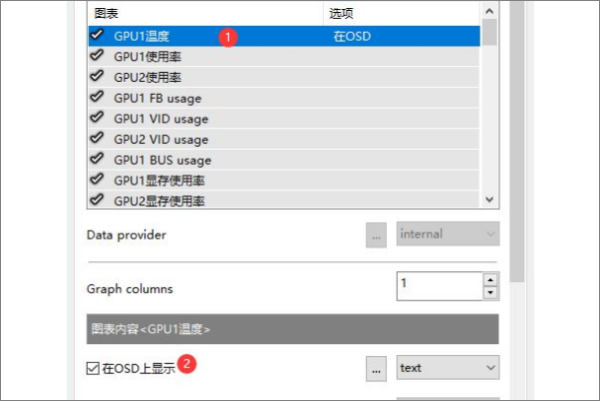
5、往下拉找到“帧率”,用同样的方法将“帧率”勾选上在OS听个担凯帝D上显示,设置完成后,点击“应用”“确定”,如图所示:
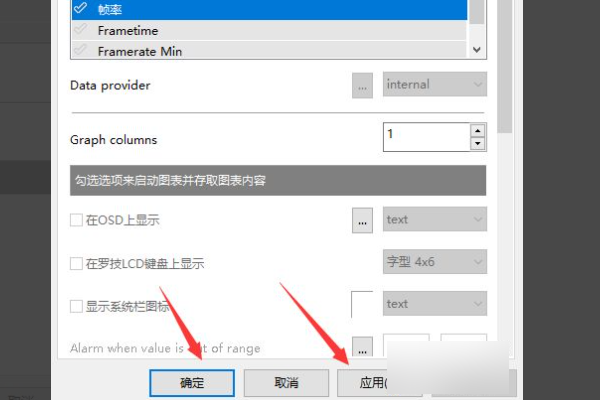
6、设置完成后,每次启动游戏前先运行“MSI光亚罗玉清频Afterburner”软件,进入游戏就会显妈总示温度和FPS信息。